教学设计贵州教育出版社第一册《小学信息技术》全册精品教案.docx
《教学设计贵州教育出版社第一册《小学信息技术》全册精品教案.docx》由会员分享,可在线阅读,更多相关《教学设计贵州教育出版社第一册《小学信息技术》全册精品教案.docx(27页珍藏版)》请在冰豆网上搜索。
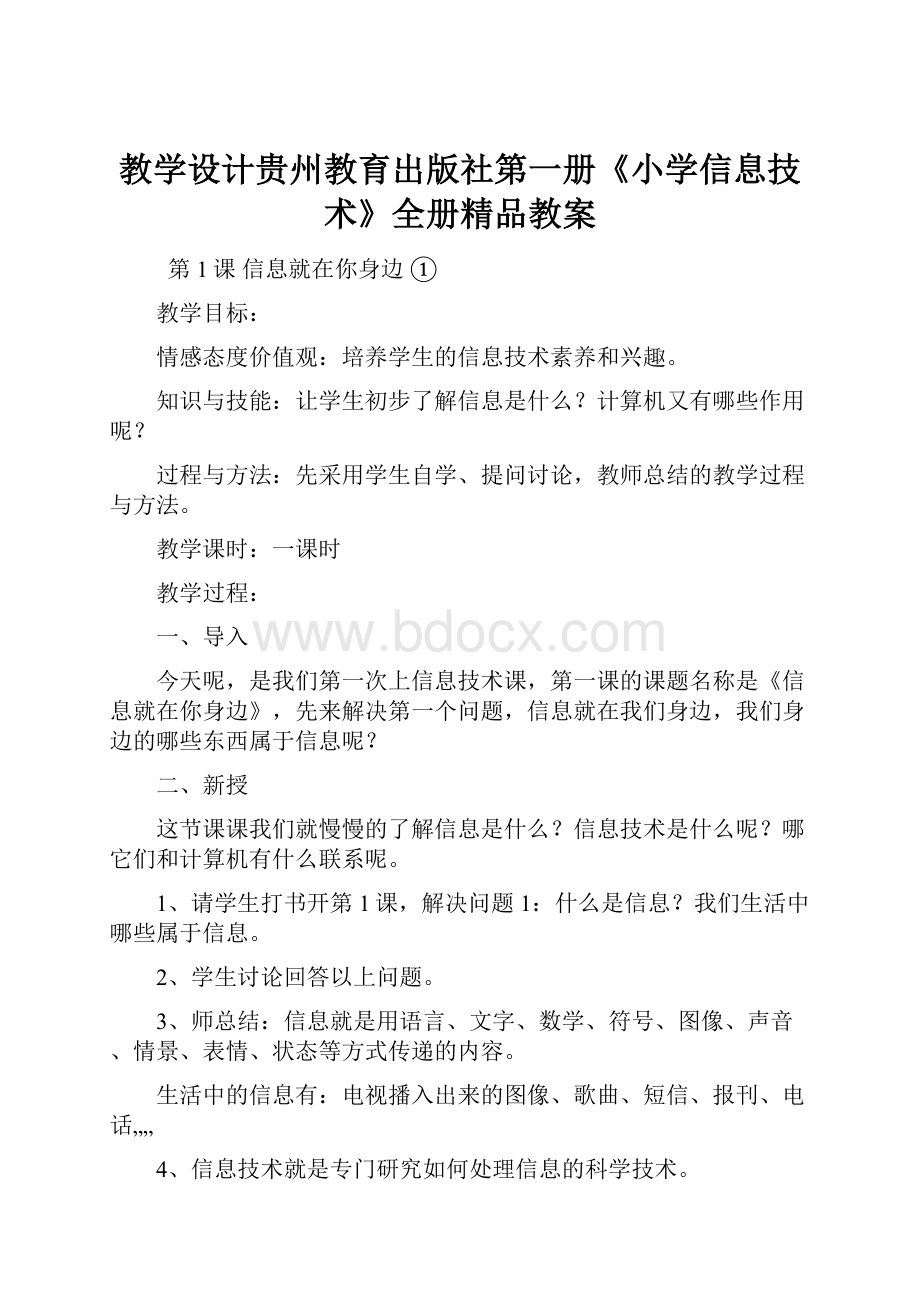
教学设计贵州教育出版社第一册《小学信息技术》全册精品教案
第1课信息就在你身边①
教学目标:
情感态度价值观:
培养学生的信息技术素养和兴趣。
知识与技能:
让学生初步了解信息是什么?
计算机又有哪些作用呢?
过程与方法:
先采用学生自学、提问讨论,教师总结的教学过程与方法。
教学课时:
一课时
教学过程:
一、导入
今天呢,是我们第一次上信息技术课,第一课的课题名称是《信息就在你身边》,先来解决第一个问题,信息就在我们身边,我们身边的哪些东西属于信息呢?
二、新授
这节课课我们就慢慢的了解信息是什么?
信息技术是什么呢?
哪它们和计算机有什么联系呢。
1、请学生打书开第1课,解决问题1:
什么是信息?
我们生活中哪些属于信息。
2、学生讨论回答以上问题。
3、师总结:
信息就是用语言、文字、数学、符号、图像、声音、情景、表情、状态等方式传递的内容。
生活中的信息有:
电视播入出来的图像、歌曲、短信、报刊、电话„„
4、信息技术就是专门研究如何处理信息的科学技术。
5、信息与计算机的关系。
计算机又叫电脑,它能帮助你收集、存储、加工、传输和维护各种信息,是你用来处理信息的好伙伴。
现在,计算机的应用已遍及社会的各行各业,人们的生活、学习和工作与计算机的关系越来越密切,所以我们更应该好好地认识它们、了解它们。
6、计算机怎样处理信息:
输入——处理——输出
三、总结
我们现在生活在信息的社会里,人们每天要处理的信息不计其数,如果没有计算机帮忙,就无法完成,社会的发展就会受到影响。
所以,学习操作使用计算机是信息社会对于我们每个人的要求。
第2课计算机的飞速发展②
教学目标:
1、了解计算机的发展历史。
2、能认识各种各样的计算机。
3、了解什么是计算机网络。
教学过程:
一、讲解世界第一台计算机
二、计算机的发展历程。
1、第一代计算机(电子管时代)
2、第二代计算机(晶体管时代)
3、第三代计算机(集成电路时代)
4、第四代计算机(超大规模集成电路)
三、讲述各种种类的计算机
四、讲述:
1、通信技术的发展
2、卫星通信的通信方式(原理)
五、讲解通信工具的种类
1、介绍电话的发展。
2、介绍图像通信方式——电视
3、介绍雷达。
4、简介“空间技术”
六、练习:
1、你见过或者使用过哪些通信工具?
2、交流一下你所知道的空间技术方面的知识。
第3课.通讯技术的应用③
教学目标:
1、认识通讯设备使用的重要意义。
2、能说出身边常见的通讯设备的名称。
教学过程:
计算机能做什么呢?
几乎可以从事各种工作。
在工业、农业、军事、医疗、教学、学习、气象、地质、通信、科学研究、商业等领域都起着非常大的作用。
二、进入新课
1、介绍计算机在工业中的作用。
2、简介计算机在农业生产中的作用。
3、简介计算机在军事方面的作用。
4、简介计算机在教学和学习方面的作用。
5、简介计算机在医疗方面的作用。
6、简介计算机在商业方面的作用。
7、简介计算机通信和娱乐方面的作用。
三、练习
1、说一说在日常生活中计算机还有那些用途。
2、你觉得用计算机还可以做什么?
第4课.初识计算机④
教学目标:
1、认识计算机的组成。
2、知道计算机各个主要部分的名称。
教学过程:
我们学校使用的计算机是微机,从外观上看,它主要由主机、显示器、键盘、鼠标等组成。
二、讲述计算机硬件的组成
1、计算机的硬件就是那些看得见摸得着的东西。
硬件、键盘、鼠标、输入设备、扫描仪、数码相机、光笔、显示器械输出设备、打印机、音箱
1、主机
主机相当人的大脑,它是由运算器、控制器、存储器组成。
运算器和控制器合起来又称为中央处理器,简称CPU。
2、输入设备
1)、键盘是必不可少的输入设备,主要分为四个部分,有主键盘区、功能键盘区、编辑键盘区和小键盘区。
2)、鼠标也是输入的主要设备
3)、扫描仪
由于计算机的普遍应用,有许多文献、资料、图片和实物需要存入计算机内,用扫描仪做这项工作是非常方便的。
4)数码相机和数码摄像机可以拍摄照片和录像。
它们获取的信息可以直接输入到计算机里面去,以后可以进行加工处理。
3、输出设备
(1)显示器械是计算机的输出设备,它能够把我们输入到计算机的各种信息和计算机工作的过程显示出来。
(2)打印机
打印机是输出设备,它将文字和图片打印出来。
有针式打印机、喷墨打印机和激光打印机。
三、作业:
“练习2”。
第5课.开机和关机⑤
教学目标:
1、了解计算机的使用规范。
2、能正确地开启和关闭计算机。
教学过程:
一、教学怎样打开计算机。
1、讲边演示:
打开电源→打开显示器→打开计算机电源开关(一般都有“POWER”)。
2、讲述:
打开计算机后,计算机会自动执行一些程序来检查计算机本身的状况,如果自检合格,就开始启动操作系统:
如:
Windows98,当屏幕上出现蓝天白云和Windows98
字样的画面,表示Windows98操作系统正在启动。
1)教认:
桌面及图标。
2)教认:
任务栏及“开始”按钮。
3)讲解:
如果要打开哪个软件,就在图标处用鼠标双击(快按两下左键)即可进入使用了。
二、教学怎样关闭计算机
1、强调:
在关闭计算机时,首先要退出所有的操作系统或软件(出就是关闭所有窗口),回到“开始”的桌面上来,然后再关机。
2、边讲边演示关机:
1)、将鼠标指针移到“开始”按钮上单击鼠标左键,使出现“开始”菜单。
2)、单击菜单上的“关闭系统”命令,这时会发现它的“对话框”。
3)、在对话框上选择“关闭计算机”选项。
4)、单击“是”按钮即可关机。
3、声明:
因我们使用的学生机上没硬盘,所以关不死机子,按上述程序步骤关闭之后又重新启动了。
上述关机方法是针对有硬盘的计算机。
如果使用的是有盘计算机不按上述方法关机,那么下次启动时就麻烦了。
第6课.认识鼠标⑥
教学目标:
1、认识鼠标的组成。
2、会正确地使用鼠标进行计算机操作。
教学过程:
一、导入新课
讲述:
在计算机的使用过程中,许多操作都离不开鼠标,鼠标相当于一把钥匙,点到哪里就把哪里打开了,熟悉地操作鼠标就可以节省许多时间。
二、鼠标的基本操作方法
1、认识鼠标器
讲述:
鼠标是很重要的工具,打开每一个窗口,都要用它单击或双击图标和菜单。
现在我们常用的鼠标按键有两个按键或三个按的。
2、手握鼠标的方法
讲述:
一般我们用右手握鼠标,握鼠时,大姆指在鼠标左侧,小姆指和无名指在鼠标的右侧,食指放在左键上,中指放在鼠标。
3、鼠标的使用方法
(1).指向
(2).单击左键
(3).双击左键
(4).单击右键
(5).拖拽
4、鼠标指针的几种状态
讲述:
下面介绍鼠标指针状态
①、箭头状
②、“+”字状
③、“I”形状
④、十字箭头状
⑤、小手状
强调:
鼠标使用能否熟练,这要靠实际操作,要多练,就会熟能生巧。
三、打开窗口练习使用鼠标
打开窗口的操作方法
只要移动鼠标,把鼠标指针指到窗口的图标上,快按下两下鼠标左键(双击),就可以打开窗口。
1、打开“我的电脑”
2、打开“我的文档”
3、关闭窗口
四、练习
第7课.认识键盘⑦
教学目标:
1、了解键盘的作用和功能分区。
2、掌握键盘正确的操作方法。
教学过程:
一、认识键盘
讲述:
键盘是输入资料的主要工具之一,掌握正确的输入方法很重要,如果正确熟练地掌握输入方法,可以大大节省时间,经过刻苦的训练会成为计算机能手。
演示给学生看:
标准的键盘大致分为四个区:
字母键区、功能键区、编辑键区和数字键区。
1、字母键区键盘上有26个大写字母
2、功能键区F1—F12在键盘上端,共12个另外功能键还有两种一种是复合键,另一种是切换键Backspace
退位键删除键Enter回车键Capslock
大小写字母锁定键Esc退出键
Numlock数字/方向切换键Ctrl
控制复合键Alt换档键(组合)Shift
转换键(变换)
3、编辑键区
Insert插入键
Detete删除键
Home前位键
End末位键
PageUp翻页键、上翻一页
PageDown翻页键、下翻一页
4、数字键区
0——9个数字
5、特殊功能键
(1)、屏幕拷贝键
(2)、画面滚动锁住键
(3)、Pause是暂停键
二、标准输入方法
1、手指分区
2、基本键位
三、操作键盘时的正确姿势
1、操作时上身挺直,精神集中;
2、手腕微平,手指自然下垂,两手轻放在基本键位上,大拇指位于空格键上;
3、按键果断轻巧,有弹性,一触即回,不要狠击或用摸键的方法;
4、指法正确,熟记各个手指分管的键位,眼睛尽量不看键盘,最终达到盲打的水平。
四、练习
让学生练习操作练习。
第8课多媒体计算机⑧
教学目标:
1、知道什么是多媒体计算机。
2、了解多媒体计算机的组成部分和功能。
教学过程:
一、什么是多媒体计算机
讲述:
多媒体计算机就是不仅能处理文字、数字信息(还能同时混合处理声音、文字、图片、图像、动画等多种信息媒体的计算机)
多媒体计算机也称为多媒体个人计算机(Multimedia
PersonslComputer),简称MPC
二、多媒体计算机的主要硬件设备
1、声卡:
也叫声音卡,是应用最广的多媒体硬件产品,有了它计算机才能播放出美妙的音乐和各种声音效果。
2、音箱或耳机:
能播放出声音
3、光盘驱动器:
也叫CD—ROM
4、扫描仪
(1)、可以将图形扫描转换为数字信息供计算加工处理;
(2)、也可以将文字通过识别转换为计算机内的数字信息;
5、数字相机:
用于照相的。
6、彩色打印机
可以打印出漂亮的文稿和美丽的图片了。
7、视频转换卡
三、多媒体软件
讲述:
多媒体软件是多媒体技术的灵魂,它主要可以分成多媒体操作系统,多媒体应用软件这个层次。
Windows就是其中一个多媒体操作系统。
四、练习
1、多媒体计算机应用有些主要的配置。
2、练习Windows的基本操作,利用附件中的游戏或画图软件掌握鼠标操作。
第9课用多媒体计算机画图⑨
教学目标:
1、知道计算机中图片的常用格式。
2、初步学会使用画图程序画图。
教学过程:
讲述:
多媒体计算机主要应用于图片,声音和视频、动画信息的处理,其中图片处理应用得非常广泛。
一、图片类型
边演示边讲给学生:
常见的图片存储类型有:
BMP、JPG(JPEG)、WMF、GIF、TIF等格式文件。
方法是:
1、在画图软件中绘制或打开一幅图片;
2、在“文件”菜单中选择“另存为”,就会弹出此对话框。
3、在“另存为”对话框中选定文件格式中JPG格式,然后单击“保存”按钮如果按图片的颜色分类,图片可以分为彩色、灰度和黑色图等。
二、图片浏览和编辑软件介绍
有PhotoshopWindows画图工具浏览的有Acdsee
三、练习
1、图片编辑软件和图片浏览软件有何区别
2、在Windows的画图软件中绘制一图片,并将其转存为JPG格式。
第10课用多媒体计算机听音乐和看影片⑩
教学目标:
1、了解用多媒体计算机播放音乐的方法。
2、掌握用多媒体计算机播放VCD。
教学过程:
一、处理音乐和声音
1、声音文件和类型
类型:
WAV、MID、MP3、CD唱片等格式
2、声音的播放和编辑软件给学生边讲边演示
(1)、利用录音机录制和播放声音的步骤如下:
①、单击“开始”菜单中的“程序”,选择“附件”中的“娱乐”中的“录音机”;
②、在出现的录音机窗口中单录制按钮,就可以通过话筒或迈克风录制自己的声音了;
③、单击播放按钮播放录制好的声音;
④、单击“文件”菜单中的“保存”将录制好的声音文件存盘。
二、播放VCD
常见的电影文件有AVI、MPG、MOV等格式。
用超级解霸软件播放VCD的方法如下:
1、安装了超级解霸软件后,当将VCD光盘插入光驱后,自动启动超级解霸软件并开始播放VCD;
2、利用控制窗口中的工具和按钮可以调整声音亮度等设置;
3、将播放窗口最大化,以便观赏
三、练习
让学生练习操作第60页的练习。
第11课玩纸牌游戏
教学目标:
1、学会纸牌游戏的游戏规则和玩法。
2、通过游戏了解程序设置。
教学过程:
一、导入新课
Windows98中有许多游戏,最常见的游戏是扑克牌和扫雷游戏。
这些游戏难易程度各不相同,但是非常有意思,在这节课里重点介绍空档接龙游戏的玩法。
在玩的时候,要有细心、耐心、肯动脑筋,在玩的过程中不断总结经验,培养自己思考问题,全面观察问题和解决问题的能力。
二、进入新课
1、进入游戏的方法
单击“开始”——“程序”——“附件”——“游戏”
三、游戏规则从小到大(A在下K在上)分四个花色拉到右上角的四个“回收”单元窗口中去。
四、翻牌方法
单击把牌翻就可以了(演示给学生看)
五、改变游戏设置(演示给学生看)
1、改变纸牌“背面图案”;
2、新设置“选项”当中的内空
六、练习
1、开始玩纸牌游戏时,请先打开“游戏”菜单的“选项”命令,在“翻一张牌”处单击下,先练习每次翻开一张牌的纸牌游戏。
同学之间互相比赛,看谁“接龙”游戏,玩得最出色。
第12课.玩Flash游戏
一、教学目标 知识目标
1、了解Flash的功能特点。
2、掌握Flash启动方法。
能力目标
了解Flash中各面板的组成及各部分主要功能。
情感目标
培养学生对Flash更浓厚的兴趣。
二、教学重点与难点:
1、Flash 动画产生原理
2、掌握Flash 的工作环境
三、教学方法:
演示法、观察法、自学法
四、教学过程:
导入:
1.什么是FLASH
Flash是美国Macromedia公司出品的一个矢量图形和交互式动画制作软件.主要应用于网页设计和多媒体动画创作领域.它可以将文字、图画、声音和视频融于一体,最终构成有声有色,品位独特的具有交互功能的动画效果。
使用Flash可以作出梦幻般的动画效果.
2、Flash动画的特点:
a.动画文件非常小,适合在网络上传输。
b.易学易用,功能强大。
c.交互功能强大,使用flash制作出的影片可以是观赏者轻松地参与到故事情节中,因此使用flash可开发出许多好玩的游戏。
d.流媒体格式。
可以边下载边观看(无需完全下载完在进行播放)
e.用Flash作出来的动画是矢量动画(当把它放大时,它依然很清晰),而不象一般的gif格式和jpf格式的图象,放大时,看到的是一个个方形的色块.
3、Flash动画的应用:
a、引领多媒体课件制作的新概念。
b.Flash还可以应用于产品展示,宣传广告方面。
c.制作MTV。
d.开发各种交互式游戏
4、Flash动画产生的原理:
一幅幅静态图象(帧)—形成连续运动的动画。
快速播放
原理:
图象迅速播放使得人眼很难觉察出短暂的时间间隔。
5、FlashMX的三种文件格式:
a.fla 源文件,可在flash中打开修改。
b.swf 发布文件,不包括原始的冗余的信息,只包含与动画播放有的必
要信息。
所以,swf文件不可用flash在重新打开修改.
c.exe 文件中包含了flash播放器和swf内容的程序,它不需要播放器就可直接浏览。
组织教学
复习提问
上节课所学的内容。
1.菜单栏
菜单栏位于主界面的顶部,它由9组菜单命令组成。
掌握了菜单栏中命令的使用,就掌握了FLASH MX饿基本操作。
2.工具箱
工具箱位于主界面的左侧。
工具箱中提供了选择、绘画、文字及修改的常用工具。
以后我们在学习中不断对工具箱中的工具做介绍。
3.时间轴
时间轴位于菜单栏的下面,它由两部分组成,左边的不凡用来对图层进行操作;右边的部分对帧进行操作。
在时间轴中可以很方便地对层或帧进行选择、编辑、控制以及设置。
4.舞台
舞台是进行动画创作的工作区域,它位于主界面的中央,占据了比较大的空间。
在舞台中可以对当前帧的内容进行编辑。
5.面板
面板位于主界面的底部和右侧,每一个面板都提供某一方面的功能。
其中,位于主界面底部的是属性面板,是我们经常用到的面板,它可以根据当前对象的不一样,显示不同的属性面板。
六、练习
1.观察FLASH菜单与WORD 菜单的区别与联系。
2. 熟悉FLASH MX的工作环境
七、小结:
第13课使用计数器做数学题
一、教学目标:
1、知识与技能:
熟悉键盘上的数字键的位置;
认识SHIFT上档键,和它在键盘中的位置;
认识双字符键,能利用SHIFT键输入双字符键的上档字符;
能利用SHIFT键和画图程序完成七巧板的绘制。
2、过程与方法:
通过情境演示、操作、尝试等方式认识SHIFT键和双字符键;
在任务驱动的设计下通过猜想、知识的迁移、尝试、小组讨论,展示通过等方式,学会利用SHIFT键输入上档字符,并能利用SHIFT键更快捷地画出七巧板。
3、情感态度价值观:
激发学生对键盘知识进一步探索的兴趣,使学生体验到信息技术给生活学习带来的便捷之处。
二、教学重难点:
重点:
认识双字符键,如何使用SHIFT键。
难点:
完成七巧板的绘制,利用SHIFT键画直线的便捷之处。
三、教学流程
(一)、情境引入,找到数字键:
1、今天这节课,老师请来了谁?
还有谁?
出示课题:
我们和喜羊羊灰太狼一起来“做数学题和画画”。
2、大肥羊学校的信息技术课上,校长拿出了一个键盘,请小羊们找一找数字键在哪里。
聪明的喜羊羊很快找到了,你们也能在自己键盘上找到吗?
CAI出示课件键盘图。
3、下课了,美羊羊和喜羊羊正在一起玩,灰太狼出现了,它抓走了美羊羊,把她关在笼子里。
笼子有密码,需要大家输入数字才能打开,你们愿意帮助美羊羊吗?
示范打开记事本:
请大家打开一个记事本。
并在里面输入0到9的数字。
(二)、认识双字符键,使用SHIFT键
1、情景创设:
我们救出了美羊羊,但是灰太狼并不死心,他又偷偷地出现了,这次抓走了美羊羊和喜羊羊。
还把他们关在更大的笼子里。
灰太狼出了一道数学题,你们如果做对了,笼子就会打开,有没有信心?
2、比一比:
CAI:
10+3 11。
填什么符号?
为什么?
找一找:
在键盘上找一找,哪里是大于符号?
哪里是加号?
CAI:
你们找对了吗?
输一输:
请在记事本上输入这个式子。
看看谁输得最快。
听一听:
请完成的同学上来操作一下。
你是怎么输出来的?
讲给大家听。
先请大家观察,键盘上的这个键,有什么特别的地方。
3、认识双字符键:
CAI出示:
像这样一个键上有两个字符的键,我们叫它“双字符键”。
我们按一下这个键,输入的是=。
=就是这个键的本位字符。
上面的+就是上档字符。
大家尝试按一下双字符键,输入的是本位字符还是上档字符呢?
怎么输入上档字符+和>这样的上档字符呢?
CAI出示键盘,提示SHIFT键:
要用到一个上档键SHIFT,大家找找这个键,在键盘的哪里?
大家试一试按住上档键,再按双字符键,输入的是什么字符?
你们能完成这个式子,救出喜羊羊和美羊羊了吗?
分层练习:
未完成的同学输入10+3>11,已经完成的同学用这个方法输入?
!
<,并找找你键盘上,还有哪些键,也是双字符键?
自己试一试。
抽生说还有哪些双字符键。
4、拓展练习:
CAI出示摘苹果图:
救出了美羊羊和喜羊羊,羊村开始摘苹果了。
你能从图上找到哪些数学信息?
能提出哪些数学问题?
请在记事本上列式。
(三)、画七巧板
1、情境引入:
美术课开始啦。
大肥羊学校的校长带来了什么?
你们会画吗?
我们先来看看,画七巧板的第一步是画什么?
2、画正方形:
请大家画两个正方形。
第一个直接用矩形工具画,第二个,按住今天学习的SHIFT键,画一个正方形,然后比较有什么不同。
小结:
用SHIFT按住上档键,画直线。
可以很方便地画出竖直线,水平线,和正方形连个角对着的线。
3、画对角线:
请大家在第二个正方形上,按住SHIFT在画两个角对着的线。
4、CAI动画提示后几步:
接下来要怎么画?
引导找中点,然后按住SHIFT画。
5、给七巧板填上自己喜欢的颜色。
6、对比:
在纸上画和计算机上画,你更喜欢哪种?
为什么?
(四)、本课总结:
1、今天的课,你学到什么?
2、补充课题:
用计算机做数学题和画画,教师总结
第14课查看日历和时间
教学目标
1.知识目标
知识目标:
学会电脑中日历时钟窗口的打开,日期、时间的设置。
2.能力目标
培养学生自学的能力和发现问题、解决问题的能力,使他们养成良好的自学习惯。
3.情感目标
激发学生的爱国热忱;培养学生对信息技术的兴趣,使他们体验到将所掌握的知识和技能运用到生活中的乐趣。
教学重点
设置电脑中的日期、时间。
教学难点
时间的设置,知识技能在实际生活中的应用。
教材分析及设计思路
电脑中日历时钟一课是小学信息技术第一册第14课的教学内容,对小学三年级的学生来说可操作性较高。
因此我在设计本课时以奥运会为主线,引导学生自主合作学习电脑时钟的调整,让学生在兴趣中练习调整各届奥运会的时间,很好地完成教学任务。
教学方法
自主学习、小组合作练习式。
教学过程
一、创设情境,提出问题。
同学们,那你们知道世界上最大的运动会是什么吗?
那你们知道第29届奥运会是在什么地方开的吗?
激情导入,播放课件。
有谁知道2008年8月8日这一天是星期几吗?
(有同学会说是星期几,也有同学会说不知道。
)到底是星期几老师也不知道,谁有办法解决这个问题?
(有学生会说可以上网查找、查看日历等。
)
你们身边有日历吗?
(学生回答。
)其实现在我们每个同学的身边都有日历,在哪里呢?
在电脑里。
如何打开?
让会的学生当小老师,在教师机上作示范操作,介绍打开日期/时间窗口的方法。
然后让全体学生打开日期/时间窗口。
今天我们就来学习调整时钟。
(出示课题)
二、任务驱动,尝试练习。
(一)、认识时间窗口
同学们学得不错,都能打开时间窗口,下面我们一起来认识一下“电脑时钟窗口”各部分的名称。
(出示课件―窗口的各个部分。
)
同学们看,时钟对话框一般都有一组确认按钮,当然确认按钮并非都是由“确定、取消、应用”这三个按钮组成,比如说关闭计算机对话框中的确认按钮是由“是、否、帮助”这三个按钮组成。
(取消也是一次确认操作,告诉电脑我取消刚才的选择,也就是让刚才的选择无效。
)
(二)任务一:
合作学习把时间窗口调整为2008年8月8日
这部分的内容请同学们看书,第78页,分两人小组讨论完成,把年、月、日调整到2008年8月8日。
(学生看书,操作。
)
同学们真棒,自己看书、讨论就学会了时间窗口的调整,很快就知道了2008年8月8日那天是星期几了,了不起,看来,我们班同学真棒!
练习一:
查出自己生日的的那天是星期几
注意,调整了年、月、日之后,一定要按“确定”按钮。
学生分组练习,汇报练习结果。
(二)任务二:
时间的调整
年、月、日的调整是同学们自己学会的,接下来就是时间的调整,时间的调整可比年、月、日的调整要难得多,同学们还有没有信心自学。
好,老师给你们加油!
不过,老师要提